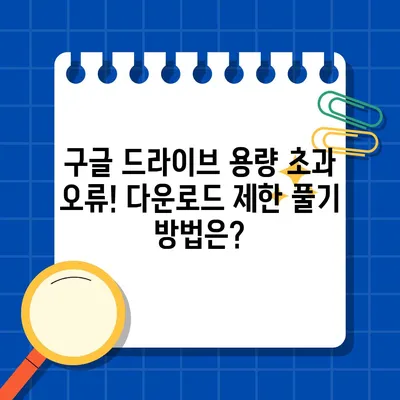구글 드라이브 다운로드 제한 풀기 용량 초과 오류 해결하기
구글 드라이브에서 다운로드 제한이 걸렸을 때 해결하는 방법을 상세히 안내합니다. 용량 초과 오류를 피하는 팁을 제공해 드립니다.
구글 드라이브는 많은 사용자에게 유용한 클라우드 저장소입니다. 하지만 이용하다 보면 가끔 파일의 다운로드 용량이 초과되어 지금은 다운로드할 수 없습니다라는 메시지를 마주하게 됩니다. 이 오류는 특정 파일이 크거나 단시간에 많은 사용자가 동시 다운로드를 시도할 때 주로 발생합니다. 이번 블로그 포스트에서는 구글 드라이브 다운로드 제한을 풀기 위한 방법들을 자세히 알아보겠습니다.
다운로드 제한 오류의 원인
구글 드라이브에서는 파일 다운로드 중 사용자가 집중적으로 특정 파일을 다운로드하려고 할 때 다운로드에 제한을 두고 있습니다. 이로 인해 사용자들은 경고 메시지를 받게 됩니다. 맥락을 변경해 설명하자면, 이는 마치 인기 있는 레스토랑에서 동시에 많은 사람들이 음식을 주문할 때 대기 시간이 길어지는 것과 비슷합니다.
구글 드라이브의 다운로드 제한은 요즘 증가하는 파일 크기와 사용자 수에 따라 발생하는 현상으로, 구글의 서버가 과부하를 겪지 않도록 스스로를 보호하기 위해 설계되었습니다. 여기에 더해, 구글은 특정 파일에 대한 요청이 제한되어 있어 이는 사용자가 다른 사람들과 공유하고 있는 파일일 경우 더욱 눈에 띄게 나타납니다. 그러므로 이러한 제한을 이해하고, 문제를 해결할 방법을 미리 알고 있으면 유용합니다.
| 오류 메시지 | 원인 |
|---|---|
| 현재 이 파일을 보거나 다운로드할 수 없습니다 | 동시 사용자가 많거나 파일 크기 초과 |
| 파일의 다운로드 용량이 초과되어 지금은 다운로드할 수 없습니다 | 파일의 크기나 짧은 시간에 많은 다운로드 요청 |
그렇다면, 이러한 오류가 발생했을 때 어떻게 대처해야 할까요? 다음 섹션에서는 구글 드라이브에서 다운로드 제한을 풀기 위한 구체적인 방법을 살펴보겠습니다.
💡 구글 드라이브 용량을 늘리는 간편한 방법을 알아보세요. 💡
구글 드라이브 다운로드 제한 풀기 방법
구글 드라이브에서 다운로드 제한이 걸렸을 때 사용할 수 있는 방법을 단계별로 정리했습니다. 이를 통해 사용자들은 어려운 상황을 간단하게 극복할 수 있습니다. 주의할 점은 파일을 직접 다운로드하려 하지 말고 폴더를 다운로드하도록 하는 것입니다.
1. 구글 계정에 로그인하기
먼저, 구글 계정에 로그인하세요. 이는 당연하게 들릴 수 있지만, 적절한 권한이 부여되지 않으면 다운로드가 불가능합니다. 구글 드라이브에 접속한 다음 다운로드 오류가 발생한 계정을 선택해야 합니다.
2. 새 폴더 생성하기
로그인 후 내 드라이브에 가서 마우스 오른쪽 버튼을 클릭하여 새 폴더를 생성합니다. 이 폴더는 공유된 파일의 바로가기를 저장할 장소입니다. 원하는 폴더 이름을 입력한 후 만들기 버튼을 클릭하세요.
3. 공유 문서함에서 파일 선택 및 바로가기 추가
새로 생성한 폴더가 있는 내 드라이브에서 공유 문서함으로 이동합니다. 다운로드하려던 파일을 찾아 마우스 오른쪽 버튼으로 클릭한 후 드라이브에 바로가기 추가를 선택합니다. 바로가기를 추가할 위치를 앞서 만든 새 폴더로 설정해 주세요. 이 과정은 마치 주방에서 요리할 재료를 미리 준비하는 것과도 같습니다.
4. 폴더에서 다운로드하기
마지막으로, 내 드라이브로 돌아가서 새 폴더를 찾습니다. 여기서 중요한 것은 파일을 직접 다운로드하는 것이 아니라, 그 파일이 포함된 폴더를 통째로 다운로드하는 것입니다. 폴더를 선택한 후 다운로드를 클릭하면 구글 드라이브가 파일들을 압축하여 다운로드합니다. 이 방법은 다운로드 제약을 피해 안정적인 다운로드를 가능하게 합니다.
| 단계 | 작업 내용 |
|---|---|
| 1 | 구글 계정 로그인 |
| 2 | 새 폴더 생성 |
| 3 | 공유 문서함에서 바로가기 추가 |
| 4 | 폴더 다운로드 («통째로» 다운로드) |
이 방법들은 오류 없이 구글 드라이브에서 필요 파일을 얻는 간단한 해결책입니다. 특정 파일이 크거나 다운로드를 시도하는 사용자가 많더라도, 이 과정을 통해 문제를 해결할 수 있습니다. 하지만 이러한 방법이 모든 오류를 해결할 수 있는 것은 아니므로, 사용자가 각 파일의 상황을 이해하고 대처하는 것이 중요합니다.
💡 무제한 저장 공간을 활용할 방법을 지금 바로 알아보세요! 💡
결론
구글 드라이브에서 다운로드 제한 메시지를 만났을 때 해결하려면 몇 가지 간단한 단계를 따르면 됩니다. 주의할 점은 파일을 직접 다운로드하지 않고, 파일이 포함된 폴더를 통째로 다운로드하는 것입니다. 이 방법으로 대용량 파일의 다운로드 제한 문제를 손쉽게 해결할 수 있습니다.
앞서 설명한 방법들을 통해 여러분이 필요로 하는 파일을 안전하고 빠르게 다운로드하시길 바랍니다. 혹시 더 나은 방법이 있거나 이러한 문제에 대한 유용한 팁이 있다면 댓글로 남겨주세요. 다음 번에도 더 유익한 정보를 가지고 찾아뵙겠습니다!
💡 구글 드라이브의 숨겨진 공간 확보 비법을 알아보세요! 💡
자주 묻는 질문과 답변
💡 구글 드라이브 용량 초과 문제를 쉽게 해결하는 팁을 알아보세요. 💡
질문1: 구글 드라이브에서 파일을 다운로드할 수 없을 때 나타나는 주요 오류 메시지는 무엇인가요?
답변1: 주요 오류 메시지는 두 가지입니다. 첫 번째는 현재 이 파일을 보거나 다운로드할 수 없습니다로, 대량 사용자 동시 다운로드나 파일 크기 초과 시 발생합니다. 두 번째 메시지는 파일의 다운로드 용량이 초과되어 지금은 다운로드할 수 없습니다로, 파일 다운로드 요청이 많거나 파일이 큰 경우에 나타납니다.
질문2: 구글 드라이브 다운로드 제한을 해결하기 위한 첫 번째 단계는 무엇인가요?
답변2: 첫 번째 단계는 구글 계정에 로그인하여 내 드라이브에서 새 폴더를 생성하는 것입니다. 이 폴더는 나중에 다운로드할 파일의 바로가기를 저장하는 데 사용됩니다.
질문3: 공유 문서함에서 해야 할 작업은 무엇인가요?
답변3: 공유 문서함에서는 다운로드 받을 파일을 찾고, 마우스 오른쪽 버튼으로 클릭하여 드라이브에 바로가기 추가를 선택합니다. 이때 추가할 위치는 앞서 만든 새 폴더로 설정합니다.
질문4: 바로가기 추가 후 어떻게 해야 하나요?
답변4: 바로가기를 추가한 후에는 내 드라이브로 돌아가 추가된 폴더를 찾아야 합니다. 해당 폴더를 통째로 다운로드하는 것이 중요합니다.
질문5: 구글 드라이브에서 폴더를 다운로드할 때 발생하는 특징은 무엇인가요?
답변5: 구글 드라이브에서 폴더나 여러 파일을 다운로드할 때는 파일들을 압축하여 다운로드합니다. 이를 통해 여러 파일을 한 번에 내려받을 수 있습니다.
구글 드라이브 용량 초과 오류! 다운로드 제한 풀기 방법은?
구글 드라이브 용량 초과 오류! 다운로드 제한 풀기 방법은?
구글 드라이브 용량 초과 오류! 다운로드 제한 풀기 방법은?